Domein autoriteit checken & verhogen (3 tips)

OMA B.V.
Dieselstraat 1B
6716 BC Ede
Kvk: 83301852
Maar we gaan eerst even terug naar de basis.
Ik ga je niet vertellen waar de afkorting UTM voor staat. Want daar heb je niks aan en dat ben je meteen vergeten. Wat ik wel ga vertellen is dat een UTM niks anders is dan een toevoeging aan een URL, zodat Google Analytics precies kan beoordelen waar deze vandaan komt.
Dat kan Google namelijk niet altijd even goed.
Heb je wel eens een website bezocht met een ontzettend lange URL in de browser? Dan was dat waarschijnlijk een URL met UTM.
Dit een voorbeeld van een UTM: https://www.socialdeal.nl/?utm_source=google&utm_medium=email&utm_campaign=test.
Je ziet hier de volgende informatie staan (dit worden ook wel parameters genoemd, maar die mag je ook meteen vergeten):
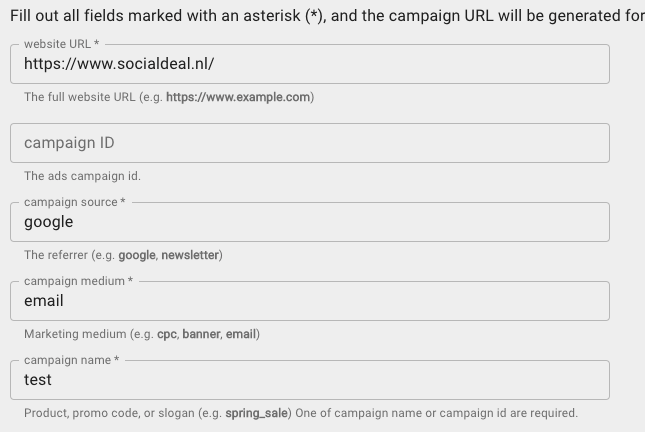
In je Google Mijn Bedrijf pagina kunnen meerdere links staan. Bijvoorbeeld de reguliere website link, maar ook een afsprakenlink.
Als mensen hierop klikken, dan kan jij dat niet precies terugzien in Analytics. Daar staan dan niet bijvoorbeeld ‘5 kliks via Google Mijn Bedrijf’. Zo goed is Analytics niet.
Door een UTM toe te voegen aan de links weet je wél precies hoeveel mensen doorgeklikt hebben via Google Mijn Bedrijf. Sterker nog, je weet ook precies op welke link ze hebben geklikt.
En dat is als marketeer goud waard.
Natuurlijk kan je de eerdergenoemde URL die ik heb gebruikt aanpassen en je eigen URL gebruiken. Maar Google zou Google niet zijn als ze hier zelf al een tool voor hadden gemaakt.
Dat is de Google Campaign URL Builder. Je vindt deze op https://ga-dev-tools.web.app/campaign-url-builder/.
Door op de URL te klikken en vervolgens alle juiste velden in te vullen, geeft Google je een kant-en-klare URL. Die kan jij vervolgens gebruiken in je Google Mijn Bedrijf (of een andere plek, want UTM’s kan je natuurlijk overal gebruiken).
Ik ga er nu even vanuit dat je al een UTM hebt aangemaakt. Zorg dat je deze link hebt gekopieerd.
Ga vervolgens naar je Google Mijn Bedrijf pagina, klik rechts op ‘informatie’ en plak vervolgens de UTM-link op de juiste plek.
Dit kan er bijvoorbeeld zo uit komen te zien:
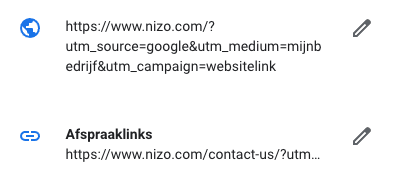
Ga vervolgens naar Google en zoek op je bedrijfsnaam. Ga met je muis over de link heen (niet klikken) en controleer of je linksonder de UTM ziet staan.
Als dat het geval is, dan heb je het goed gedaan.
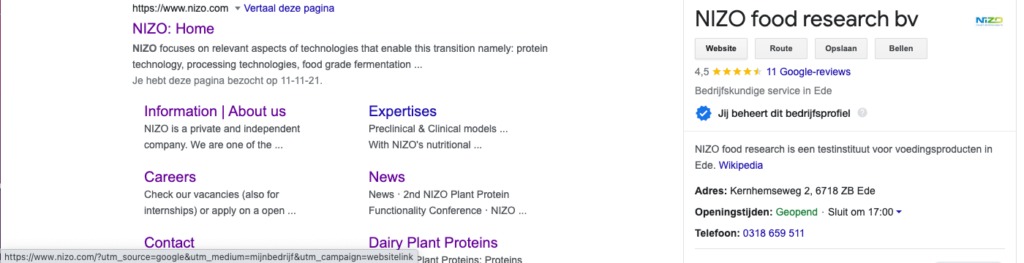
Geschreven door: Daniël Kuipers
Daniël is oprichter van Online Marketing Agency. Hij speurt het internet continu af naar de nieuwste snufjes en tactieken en blogt erover in begrijpelijke taal. Nou ja, soms dan.